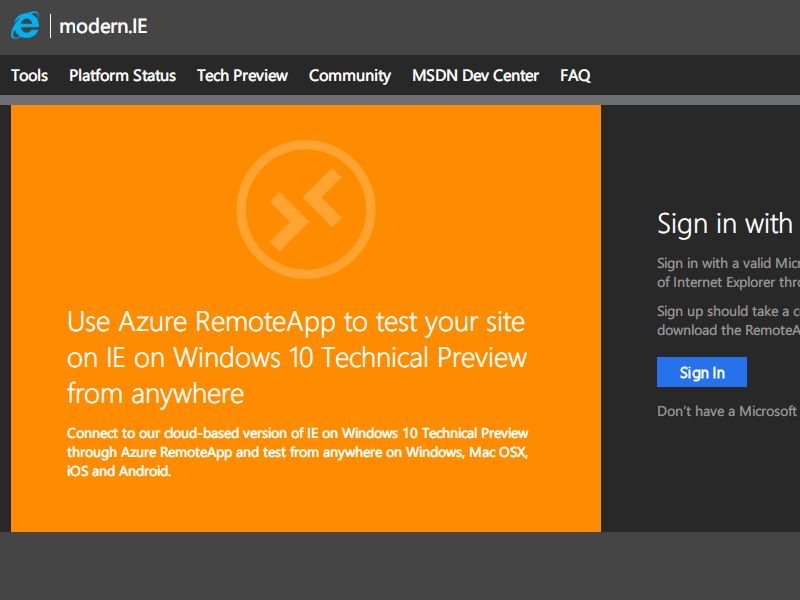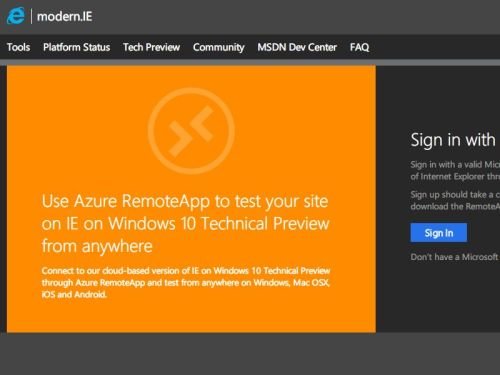Mit RemoteIE stellt Microsoft seit Kurzem eine Möglichkeit zur Verfügung, den Internet-Explorer-Browser in der neusten Version auch auf Windows-Versionen zu nutzen, die dies eigentlich nicht unterstützen. Wie richten Sie RemoteIE auf Ihrem Windows-7-PC ein?
Um Internet Explorer Tech Preview als Remote-App auf Windows 7 einzurichten, starten Sie als Erstes Ihren Browser und laden die Webseite https://remote.modern.ie/. Klicken Sie anschließend auf „Sign in“, und melden Sie sich mit Ihrem Microsoft-Konto an. Nach dem Login wählen Sie die passende Region aus, also „Nordeuropa“ oder „Westeuropa“.
Jetzt müssen Sie noch den Remote-App-Client herunterladen. Sie finden diese Zugriffs-Software unter https://www.remoteapp.windowsazure.com/ClientDownload/. Sobald die Datei rdclientLauncher.application heruntergeladen ist, starten Sie sie, indem Sie darauf doppelklicken (.NET-Framework vorausgesetzt). Nach der Installation melden Sie sich mit dem gleichen Microsoft-Konto wie eben an. Unter „Invitations“ (Einladungen) finden Sie dann Ihre Einladung für die Internet Explorer Tech Preview. Der IE-Browser wird dann gestartet, indem Sie auf das neue Icon doppelklicken und einige Augenblicke warten.